excel vba编程在窗体上画大辣椒
摘要:本节目的:利用excelvba编程,在窗体上画大辣椒,有喜欢的朋友可以参考本文哦!步骤1、打开excel,进入VisualBasic编辑器。...
本节目的:利用excel vba编程,在窗体上画大辣椒,有喜欢的朋友可以参考本文哦!
步骤
1、打开excel,进入Visual Basic编辑器。
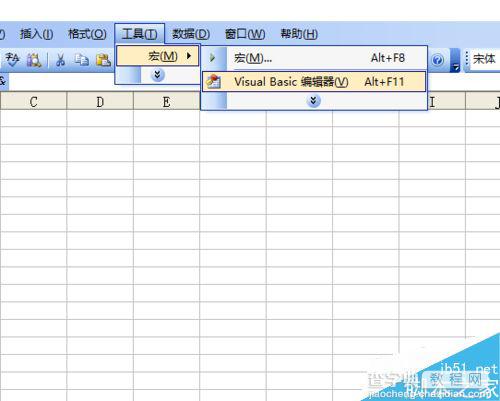
2、插入模块。
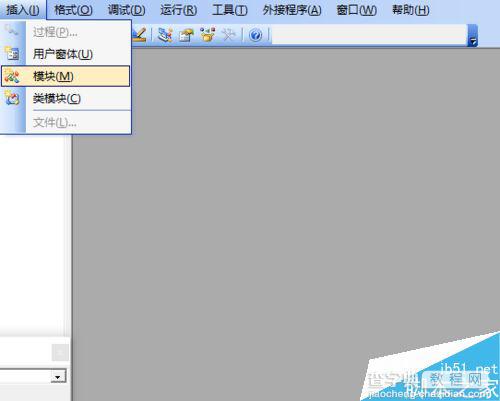
3、模块编程。在模块1内编程,声明5个函数、1个结构,并编写一句显示窗体的程序——“画”。
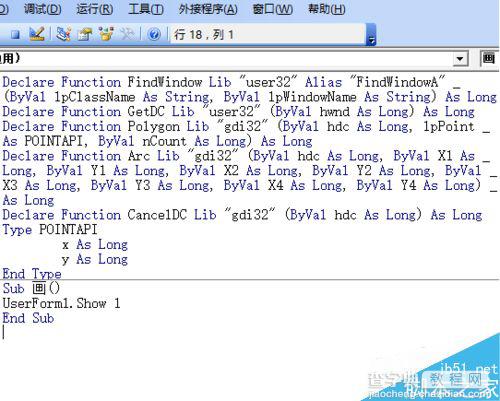
4、“插入”——“用户窗体”,调整窗体大小。height属性调为194.25,width属性调为150.75,即可。
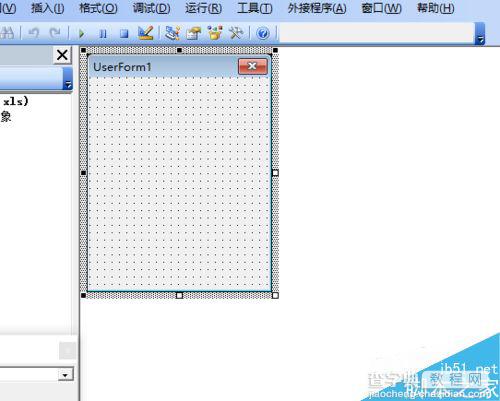
5、窗体编程。双击窗体进入编程界面,编写窗体单击事件触发的程序,调用模块1里声明的4个函数编写程序。重点画好11个圆。
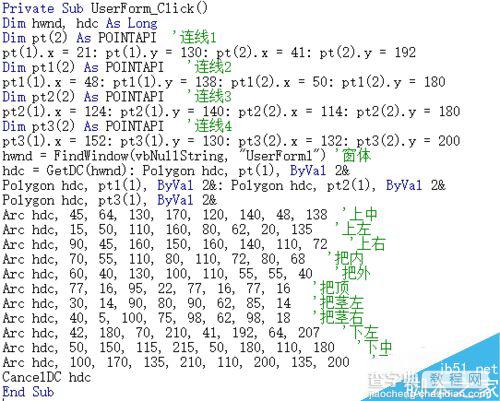
6、关闭vbe,启动宏。
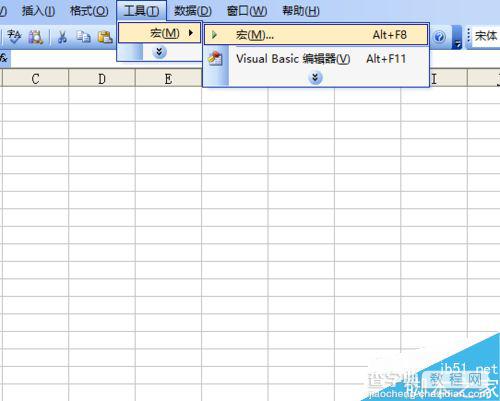
7、执行宏——“画”,出现窗体。
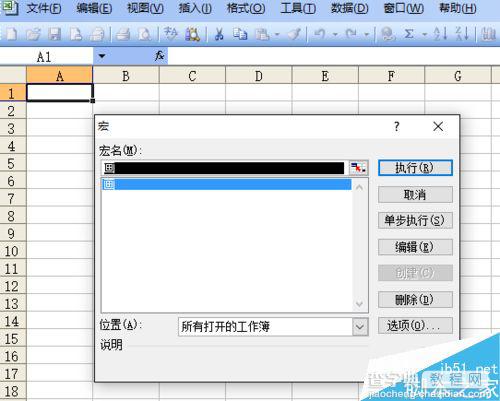
8、点击窗体,出现大辣椒图案,这就是窗体单击事件程序的运行结果。
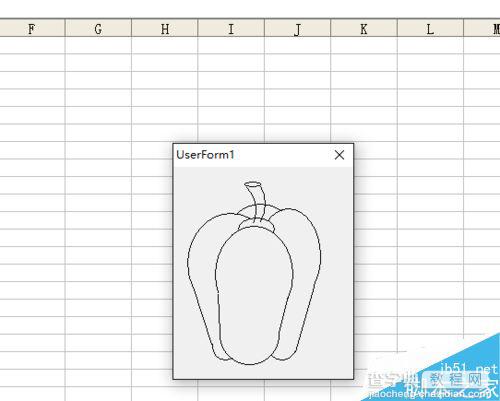
以上就是excel vba编程在窗体上画大辣椒方法介绍,操作很简单的,大家学会了吗?希望这篇文章能对大家有所帮助!
【excel vba编程在窗体上画大辣椒】相关文章:
★ 在Word2010文档中创建包含特殊形式括号公式步骤是什么
★ WPS演示中用触发器让相关对象随机显示的详细方法(图文教程)
上一篇:
利用excel vba编程在窗体上画路灯
下一篇:
PPT怎么制作大学生平均工资的统计图表?
